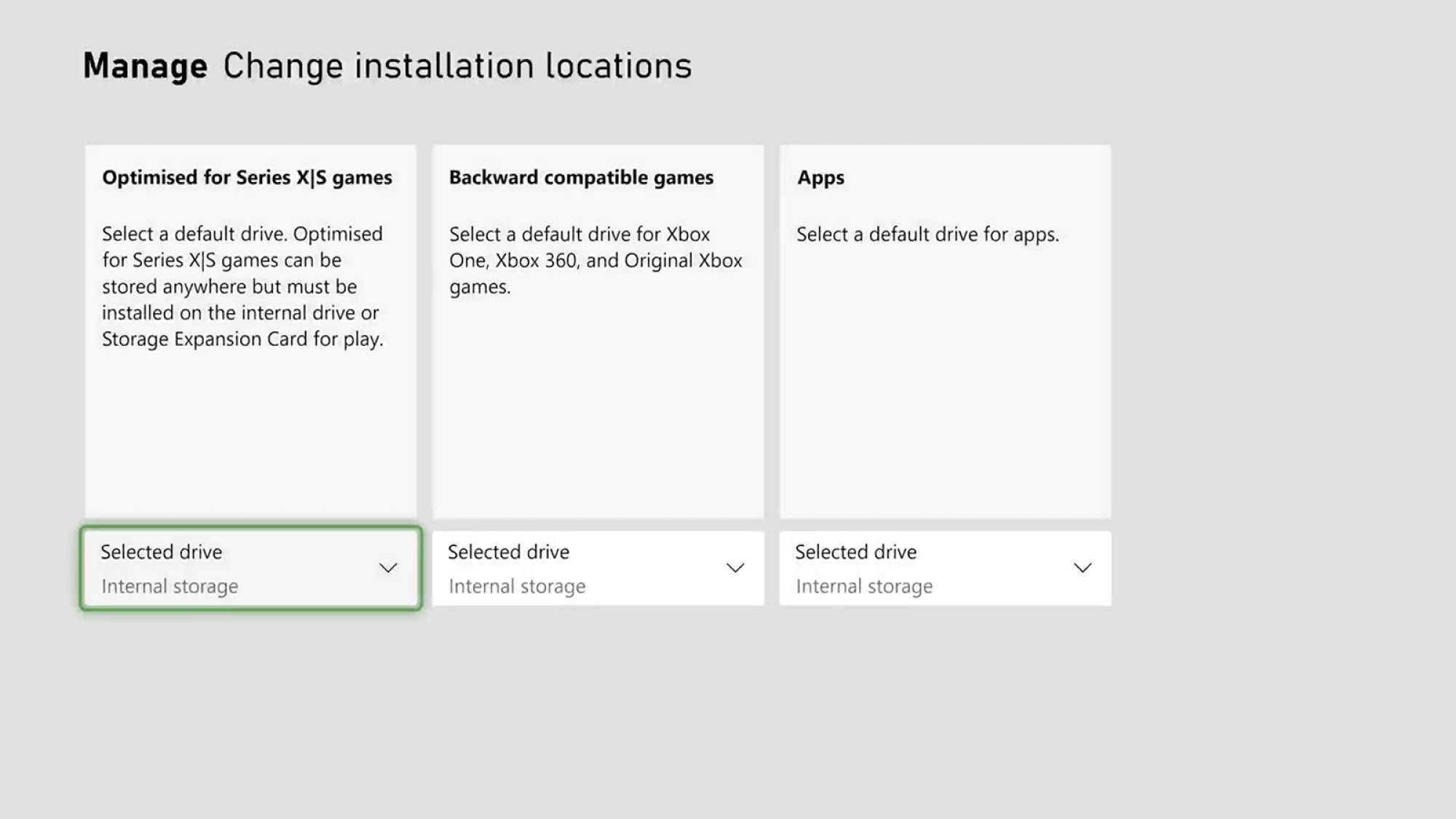Новая консоль Xbox поставляется со встроенным хранилищем объемом 1 ТБ (Xbox Series X) или 512 ГБ (Xbox Series S). В отличие от Sony PlayStation 5, здесь нет внутреннего слота расширения, поэтому, если вы хотите расширить это хранилище, вам придется подключить внешний жесткий диск.
Хотя 1 ТБ или 512 ГБ может показаться щедрым пособием, но чтобы его израсходовать, не требуется много усилий. Если у вас есть постоянно меняющийся выбор игр, которые вы регулярно загружаете, вам придется циклически повторять один и тот же процесс удаления и повторной загрузки тех, в которые вы хотите играть, особенно если это большие игры.
Добавление внешнего хранилища требует дополнительных затрат, но оно экономит время загрузки. В зависимости от выбранного типа вы можете запускать игры прямо со своего дополнительного диска или использовать функции управления файлами консоли для переключения игр между внутренним и внешним хранилищем.
Выбор внешнего диска на Xbox Series X/S
Лучший вариант добавления хранилища на Xbox Series X/S — использовать специальный слот для карты расширения хранилища на задней панели консоли (он выглядит так USB-порт большего размера с надписью «Расширение памяти»). Игры можно запускать непосредственно с подключенной сюда карты расширения, поэтому она не уступает внутренней памяти, но это более дорогой вариант.
Официальные карты расширения Xbox выпускают только два производителя накопителей — Seagate и Western Digital, поэтому вы будете несколько ограничены в выборе накопителя, если пойдете по этому пути. У вас есть варианты внутренней памяти емкостью 512 ГБ, 1 ТБ или 2 ТБ, и установить ее так же просто, как подключить ее к порту карты расширения.
 Вы можете установить местоположения по умолчанию для своих игр и приложений. Фото: Lifehacker
Вы можете установить местоположения по умолчанию для своих игр и приложений. Фото: Lifehacker
Когда дело доходит до использования Благодаря портам USB-A на Xbox Series X/S вы можете выбрать практически любой внешний SSD или жесткий диск, который вам нравится, при условии, что емкость составляет 128 ГБ и накопитель поддерживает USB 3.0 или выше. Вы можете использовать внешние накопители с отдельным источником питания или те, которые питаются от USB-порта Xbox.
Разница с внешними дисками, которые не являются официальными картами расширения (от Seagate или Western Digital), заключается в том, что вы не можете запускать игры для Xbox X/S непосредственно с них — вам придется переключать игры во внутреннюю память, чтобы играть. их, что все равно быстрее, чем загружать их каждый раз. Однако игры, созданные для старых консолей Xbox, будут запускаться непосредственно с вашего внешнего хранилища, если вы все еще играете в некоторые из них.
Использование внешнего диска на Xbox Series X/S
Какую бы карту расширения или внешний диск вы ни использовали с Xbox X/S, она должна быть обнаружена консолью, как только вы ее подключите. На экране также должно появиться всплывающее сообщение с вопросом, хотите ли вы использовать диск. для хранения медиафайлов (например, снимков экрана) или игр и приложений – в большинстве случаев это последнее. Если диск неправильно отформатирован для Xbox, вам также будет предложено отформатировать его.
Вы можете найти все необходимые параметры для вашего внешнего устройства хранения данных, открыв «Настройки» (с помощью значка шестеренки на главном экране), а затем выбрав Система и Устройства хранения данных. Как внутреннее хранилище, так и все внешние устройства хранения будут указаны вместе с указанием свободного места: выберите любой диск, чтобы переименовать его, переформатировать или просмотреть, что на самом деле находится на диске.
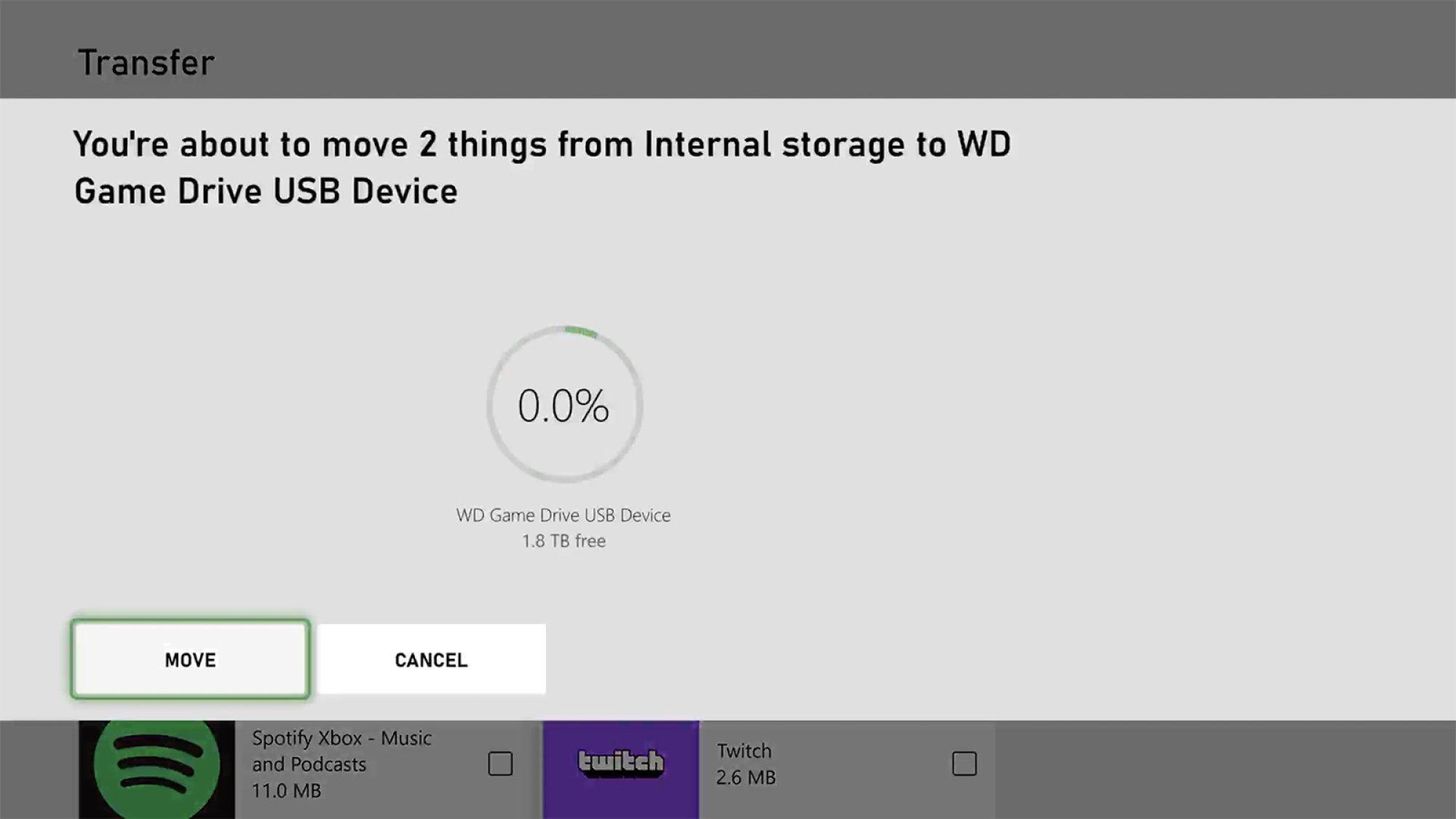 Игры и приложения можно легко перемещать между дисками. Автор: Lifehacker
Игры и приложения можно легко перемещать между дисками. Автор: Lifehacker
Выберите внутреннее или внешнее хранилище, а затем Переместите или скопируйте, чтобы начать перемещать игры (чтобы например, освободить место во внутренней памяти). Выбрав игру или приложение, справа вы увидите, что параметры Копировать выбранное и Переместить выбранное становятся активными. Их можно использовать для переноса необходимые файлы.
Вернувшись на предыдущий экран Устройства хранения, выберите Изменить места установки, чтобы выбрать, куда по умолчанию будут устанавливаться игры и приложения: либо на внутреннюю память, внешний диск или карту расширения, которую вы подключили. Этот параметр можно настроить в трех категориях для игр Xbox Series X/S, старых игр Xbox (которые можно запускать с любого диска) и приложений.
lifehacker.com